windows media player无法安装 Windows 10 Media Player无法打开
windows media player无法安装,在使用Windows 10操作系统时,一些用户可能会遇到一个令人困扰的问题,即无法安装或打开Windows Media Player,这个多媒体播放器在过去的Windows版本中一直是非常常用的工具,因此无法使用它可能会对用户的娱乐体验产生负面影响。在面对这个问题时,我们需要了解造成该问题的可能原因,以便找到解决方案来恢复Windows Media Player的正常功能。
为什么Windows 10 Media Player不起作用?
一般来说,Windows媒体播放器或媒体中心崩溃或无法工作的原因可能各不相同。但为了使事情变得更容易,原因主要是过时或损坏的媒体播放器或一些错误的Windows媒体播放器或中心设置。因此,以下方式对于面向Windows 10媒体播放器或中心无法正常工作或响应问题的许多人都有帮助。
解决方案1:运行Windows Media Player疑难解答
有几种内置工具可供您解决Windows Media Player停止工作或响应问题,例如视频或音频疑难解答和Windows Media Player设置疑难解答。充分利用所有这些,找出导致媒体播放器或中心崩溃或不在Windows 10上工作的罪魁祸首。
使用Windows Media Player设置疑难解答
借助此故障排除工具,您可以了解Windows Media Player设置是否存在问题,导致其无法响应或在Windows 10上运行。
1.打开控制面板。
2.在“控制面板”的顶部,在搜索框中搜索故障排除。
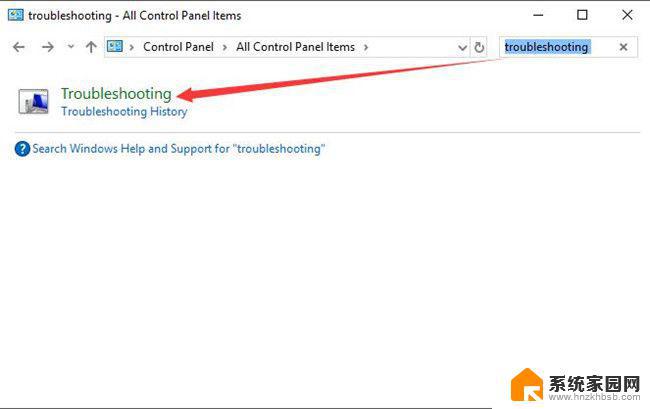
3.然后在右侧窗格中,选择查看全部。
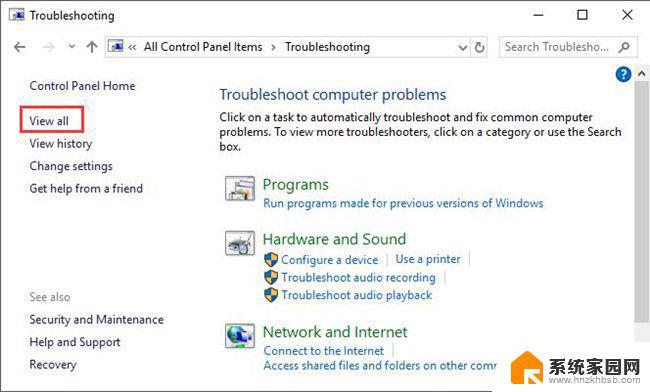
4.向下钻取以找到Windows Media Player设置,然后右键单击它以管理员身份运行。
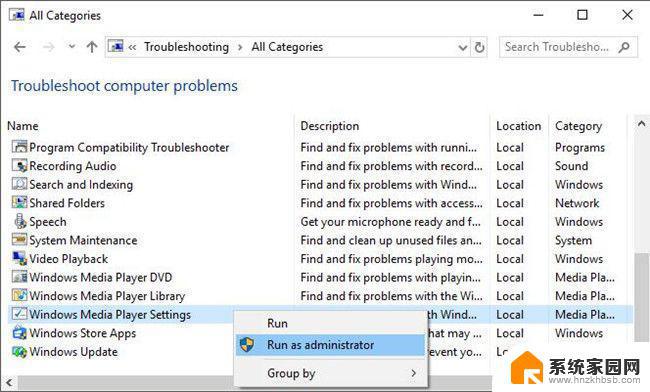
在这里,您必须确保在Windows 10上以管理员身份运行此故障排除程序。同样,如果遇到麻烦。您还可以使用Windows Media Player DVD或Windows Media Player Library故障排除程序。
5.单击“ 下一步”继续进行故障排除并帮助防止出现计算机问题。
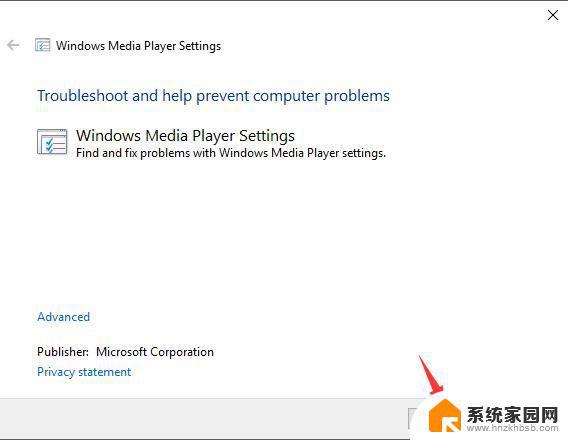
6. Windows Media Player设置疑难解答程序正在检测Windows 10上的媒体播放器的设置问题。如果可能,它将解决导致媒体播放器或中心无法打开或工作错误的问题,并为您应用修复程序。
使用音频或视频播放疑难解答
Windows Media Player与视频,音频设备密切相关,因此您可以检查Windows 10上的音频或视频播放是否出现问题。
1.转到开始 > 设置 > 更新和安全性。
2.在疑难解答下,找到视频播放并单击它以运行疑难解答。
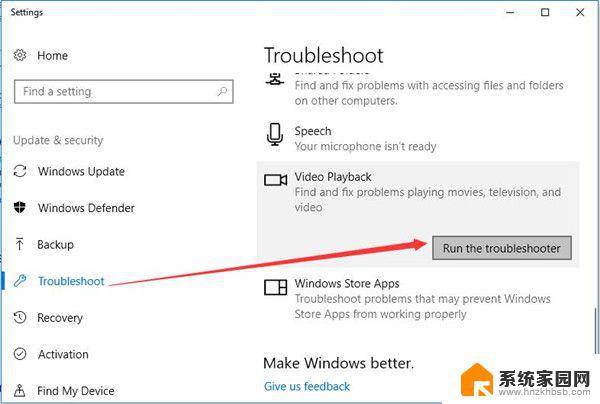
同样,您也可以在此处对Windows 10上的音频进行故障排除,只需点击播放音频,您也有资格运行此故障排除程序。如果幸运的话,在此步骤中,Windows Media Player将不会在没有任何迹象的情况下停止工作。
解决方案2:将Windows Media Player设置为默认值
您熟悉Windows 10上的一些新媒体设备,如Groove,Plex,电影和电视等。出于某些原因,您可能在Windows 10上不小心将其他应用程序设为默认播放音频,视频。这样,如果不将其更改为Windows Media Player,通常情况下,当您想要欣赏歌曲,电影时,它不会响应或打开。因此,您必须知道如何将Windows Media Player设置为默认值。
1.转到开始 > 设置 > 应用程序。
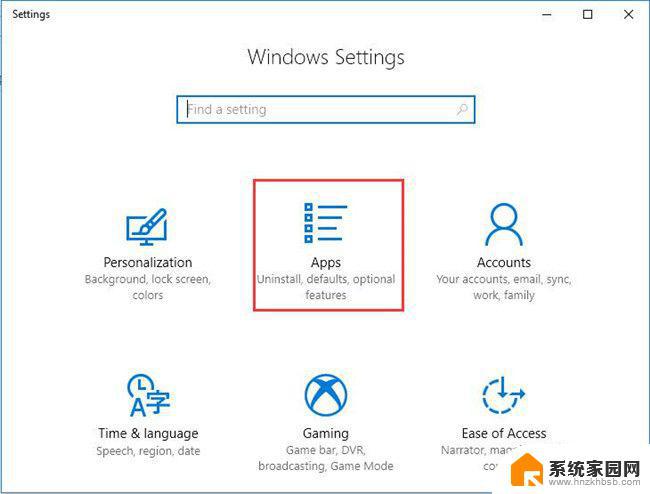
2.在默认应用程序下,找到音乐播放器并单击默认应用程序,然后从列表中选择Windows Media Player将其设置为默认值。在这里你可以看到以前的默认音乐播放器是Groove Music。
3.向下滚动以查找视频播放器,然后单击默认设置将其更改为Windows Media Player。这里以前的默认视频播放器是电影和电视。将其更改为Windows Media Player。
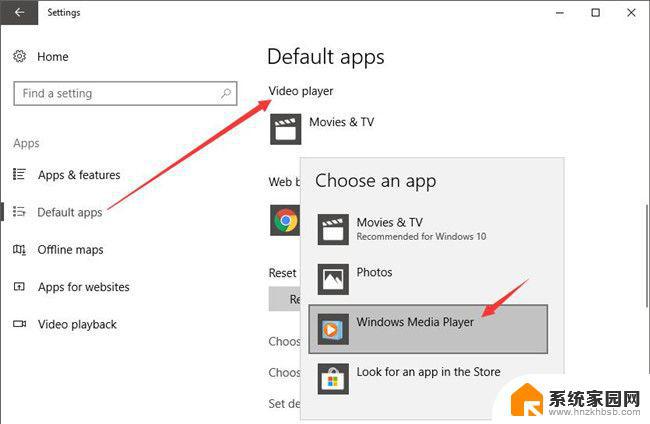
之后,您的Windows 10媒体播放器运行良好。每当你需要打开一个播放器时,它就会弹出并为你服务。Windows 10上将不再存在未响应或正在运行的Windows Media Player。
解决方案3:重新安装Windows Media Player
无论您的PC上存在什么媒体播放器问题,您可能始终考虑的最后一件事是再次卸载并重新安装Windows Media Player for Windows 10。毫无疑问,它大部分时间用于解决媒体播放器无法正常工作或打开错误的问题。所以,如果你的手真的被束缚,你可以尝试这种方式。首先,必须从PC中删除旧的媒体播放器,您可以在控制面板 > 打开或关闭Windows功能 > Windows Media Player中完成它。
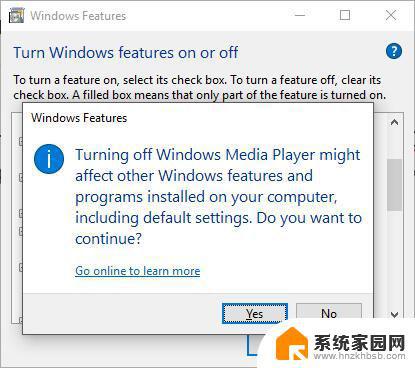
以上是有关于Windows Media Player无法安装的所有内容,如果您遇到相同的问题,您可以按照本文的方法来解决。
windows media player无法安装 Windows 10 Media Player无法打开相关教程
- win10优盘安装无法打开所需文件 U盘安装win10无法打开install.wim文件怎么办
- msgamingoverlay在哪安装 ms gamingoverlay 链接无法打开
- win10安装打印机后无法打印 安装打印机驱动后无法打印的常见问题及解决办法
- win10电脑安装office提示无法打开安装包怎么办
- 打印机驱动安装好后无法打印 安装打印机驱动后无法打印怎么办
- 已安装打印机驱动但无法打印 安装打印机驱动后无法打印怎么办
- 搜狗输入法安装包打不开 搜狗输入法无法使用的解决办法
- 惠普m1136打印机驱动无法安装 hp m1136打印机无法安装win10驱动解决方法
- 安装打印机显示驱动程序无法使用怎么办 打印机驱动程序无法安装的解决方法
- win11怎么安装不了打印机 Windows11打印机无法安装怎么办
- 电脑怎么安装打印机的驱动 打印机驱动安装教程
- 把windows7装进u盘 如何在U盘中安装Windows 7系统
- 清华同方怎么重装系统win7 清华同方笔记本安装win7系统教程
- win10能覆盖安装吗 如何覆盖安装win10不影响使用
- 虚拟机怎么u盘启动 虚拟机如何使用自制U盘启动盘进入WIN PE
- 需要安装驱动的外置声卡 外置声卡驱动安装失败怎么办
系统安装教程推荐
- 1 电脑怎么安装打印机的驱动 打印机驱动安装教程
- 2 win10安装录音机 Win10内置录音机怎么使用
- 3 运行内存可以做u盘吗 内存卡能否做启动盘
- 4 win10安装怎么安装telnet win10系统telnet客户端使用指南
- 5 电脑怎么下载腾讯游戏 电脑腾讯游戏平台安装教程
- 6 word怎么卸载重装 office卸载不干净重装失败怎么办
- 7 电脑怎么删除未安装的安装包 电脑安装包删除方法
- 8 win10怎么安装net framework 3.5 win10系统安装.NET Framework 3.5详细步骤
- 9 360如何重装win10系统 如何使用360重装Win10系统
- 10 电脑无可用音频设备 电脑显示未安装音频设备怎么办